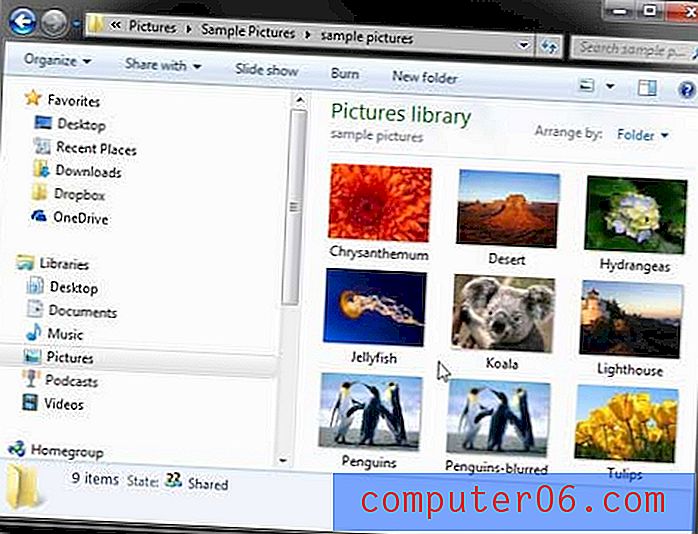Microsoft Word 2013'te Kelime Geçiş Yapma
Çaprazlanmış çevrimiçi bir makaledeki metni hiç fark ettiniz ve nedenini merak ettiniz mi? Bunun nedeni genellikle yazarın daha sonra bilgilerin yanlış olduğunu bulması, ancak metni bir nedenden ötürü yerinde bırakmak istemesidir. Bu, okuyucuya metnin belgenin bir parçası olarak okunmaması gerektiğini ve yine de okunabilecek bir formatta bırakılmasını bildirir.
Bir Word belgesindeki metni dağıtmak benzer nedenlerle yapılabilir, ancak bir grup bir belge üzerinde işbirliği yapıyorsa ve bir grup üyesi bir metin parçasının kaldırılması gerektiğini düşünüyorsa da yardımcı olabilir. Metni çizmek için üstü çizili olarak metnin silinmesi gerektiği anlaşılır, ancak daha sonra yeniden eklenmesi gerektiğinde hala kullanılabilir. Word 2013 belgenizdeki metnin nasıl kesileceğini öğrenmek için aşağıdaki adımlarımızı takip edebilirsiniz.
Word 2013'te üstü çizili kullanma
Bu makaledeki adımlar, metnin üstü çizili olarak nasıl biçimlendirileceğini gösterecektir. Bu efekt "üstü çizili" olarak adlandırılır ve Word 2013'te bir metin biçimlendirme seçeneği olarak kullanılabilir. Bu makalede, geçmek istediğiniz metni içeren varolan bir belgeye zaten sahip olduğunuz varsayılır. Metninizi tüm küçük harflere geçirmek istiyorsanız, bunu da yapabilirsiniz.
Adım 1: Çaprazlamak istediğiniz metni içeren belgeyi açın.
Adım 2: Geçmek istediğiniz metni seçin.

Adım 3: Pencerenin üst kısmındaki Ana Sayfa sekmesini tıklayın.
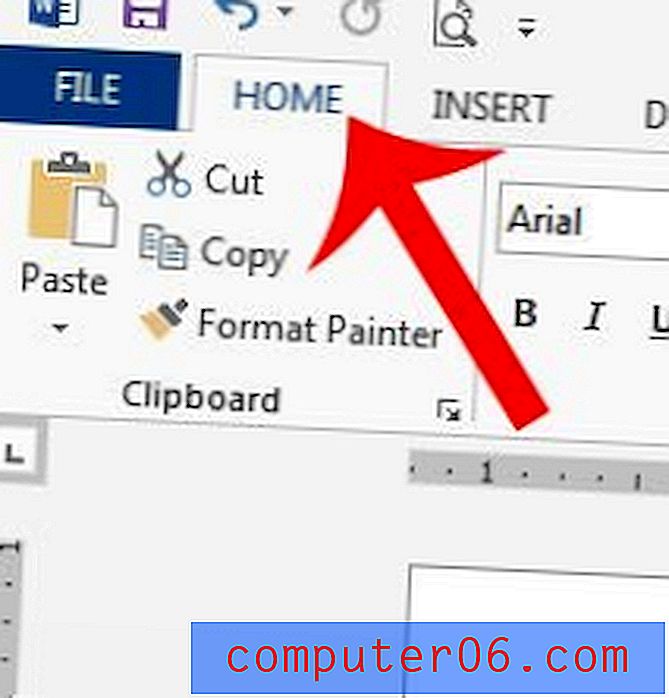
Adım 4: Gezinme şeridinin Yazı Tipi bölümündeki Üstü Çizili düğmesini tıklayın.
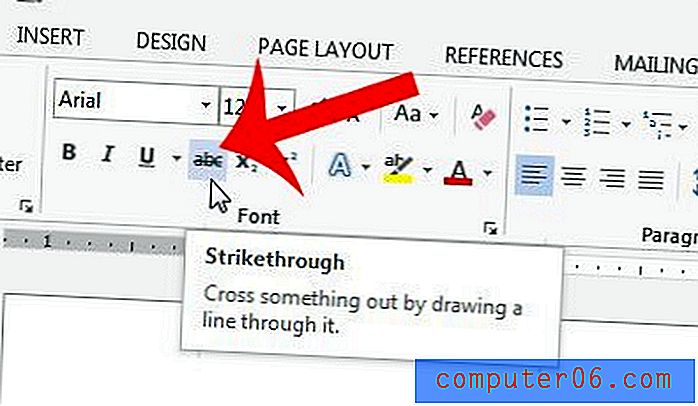
Daha sonra üstü çizili metni metinden kaldırmak istediğinize karar verirseniz, üstü çizili metni yeniden seçmeniz ve ardından kaldırmak için 4. Adımdaki üstü çizili düğmesini tekrar tıklamanız yeterlidir.
Word belgenize arka plan resmi eklemeniz mi gerekiyor? Bu eğitici, bilgisayarınızdaki bir resmi belgenin arka planı olarak nasıl kullanabileceğinizi gösterecektir.